使用Windows10系统电脑的用户,想要知道自己电脑中内置Directx是哪一个版本,但是却不知道如何查看,那么小编就来为大家介绍一下吧。
具体如下:
-
1.第一步,开机电脑,接着右击页面底部任务栏的空白处,接着点击弹出窗口中的任务管理器选项。

-
2.第二步,来到下图所示的任务管理器页面后,点击左上角箭头所指的文件选项,接着点击弹出窗口中的运行新任务选项。
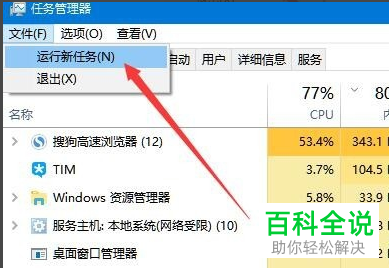

-
3.第三步,在下图所示的新建任务页面中,输入dxdiag,接着点击页面底部的确定选项,可以成功打开DX诊断工具页面了,在下图所示的系统选项卡窗口中,箭头所指的内容就是当前DX的版本号。
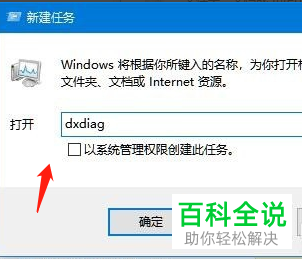

-
4.低低不,如果小伙伴想要查看自己是否打开了DX加速,那么点击页面顶部的显示选项,就可以看到已经启用了的三项Directx功能。
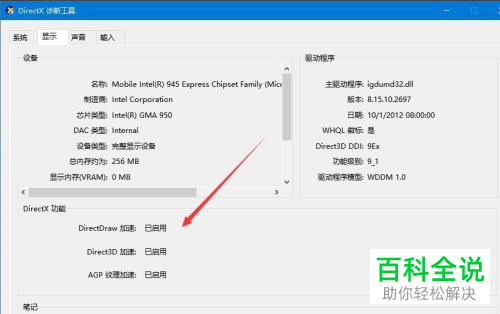
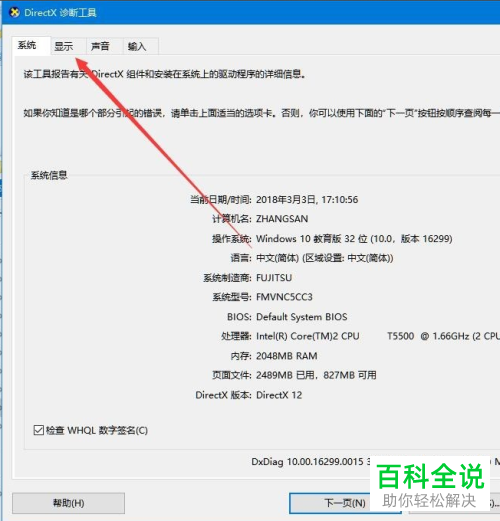
-
以上就是如何在Win10系统中共查看内置Directx版本的方法。
